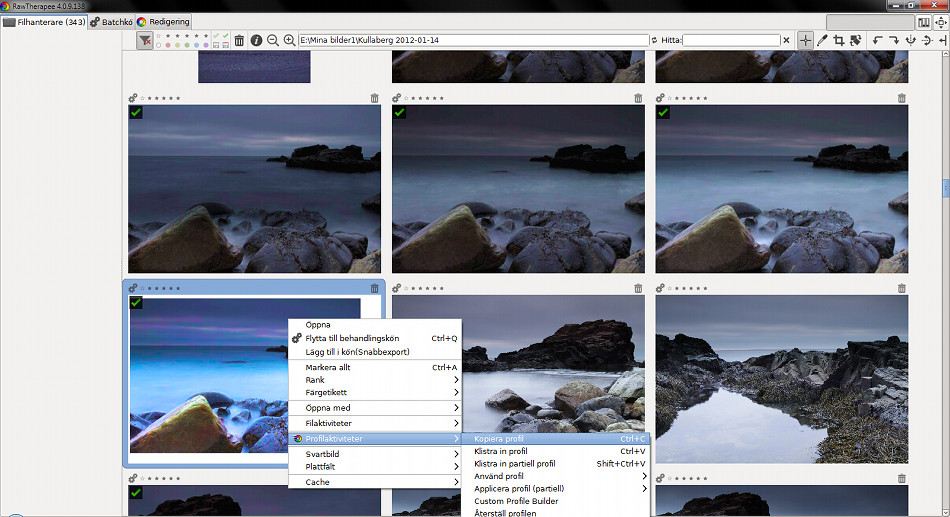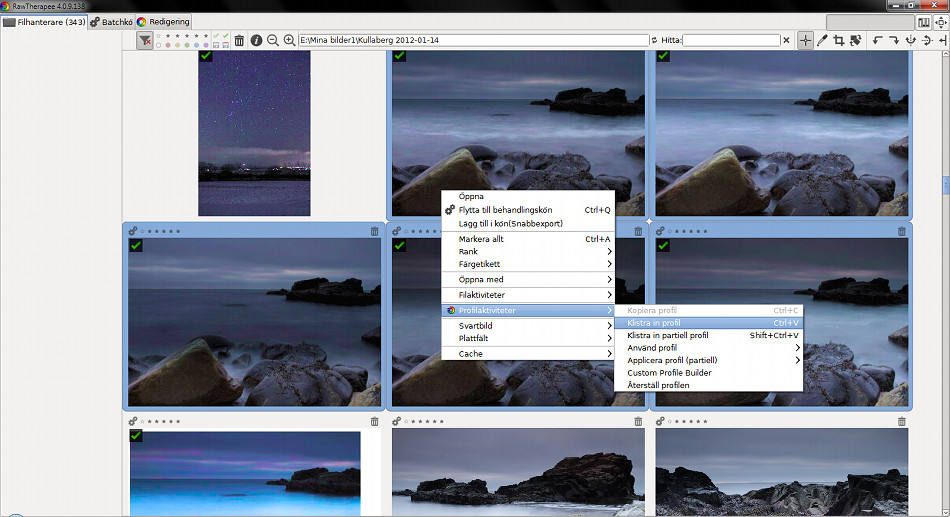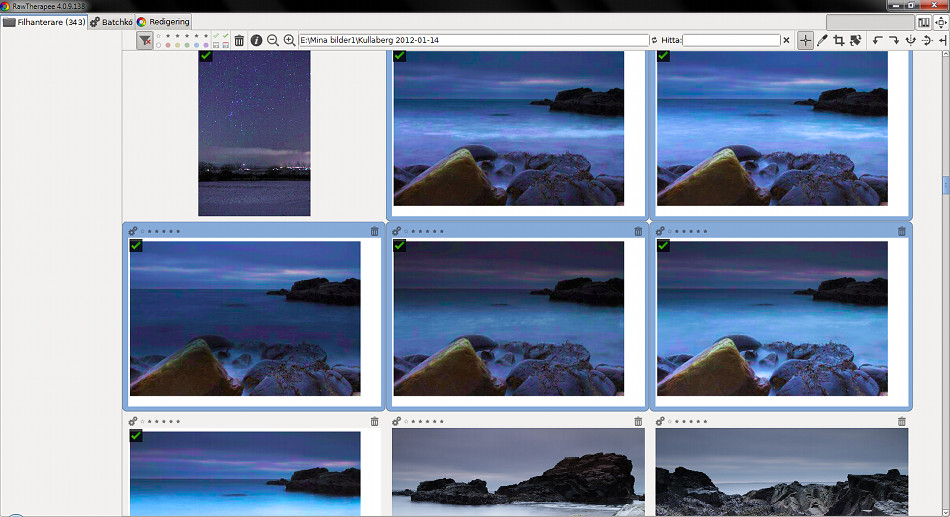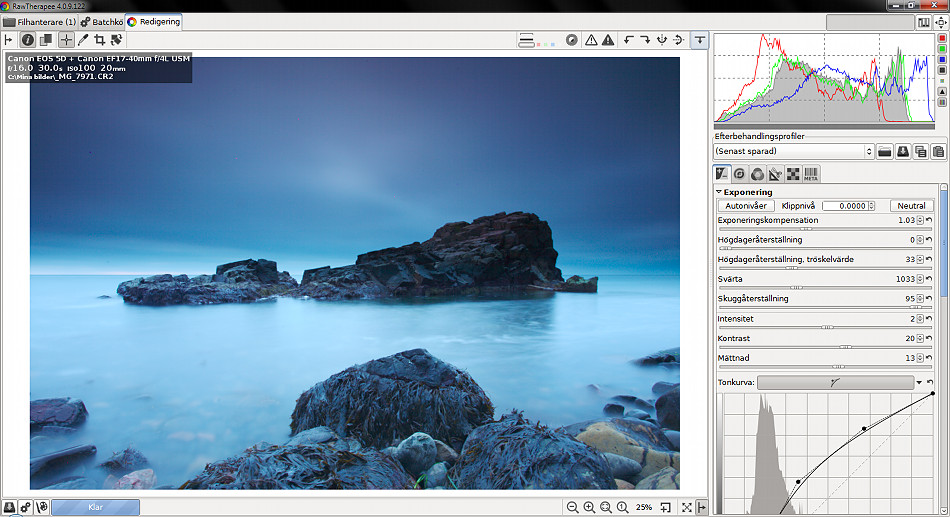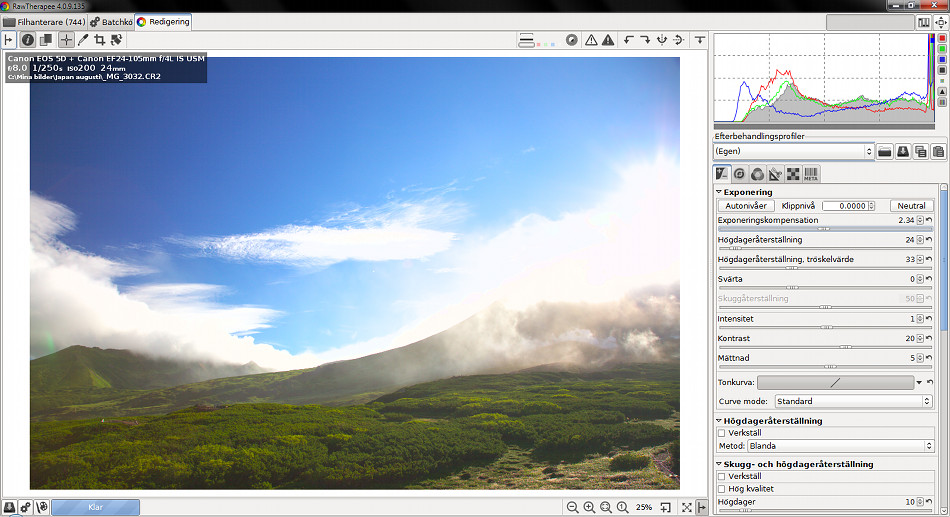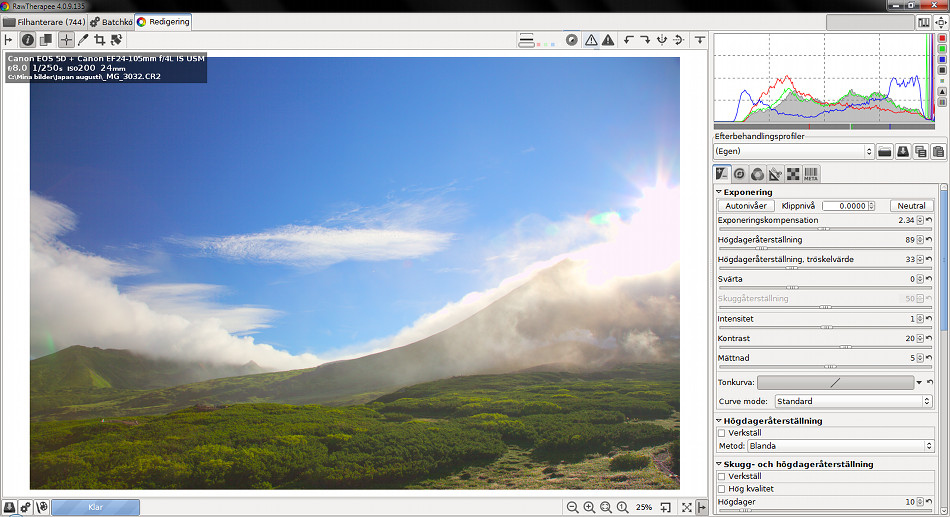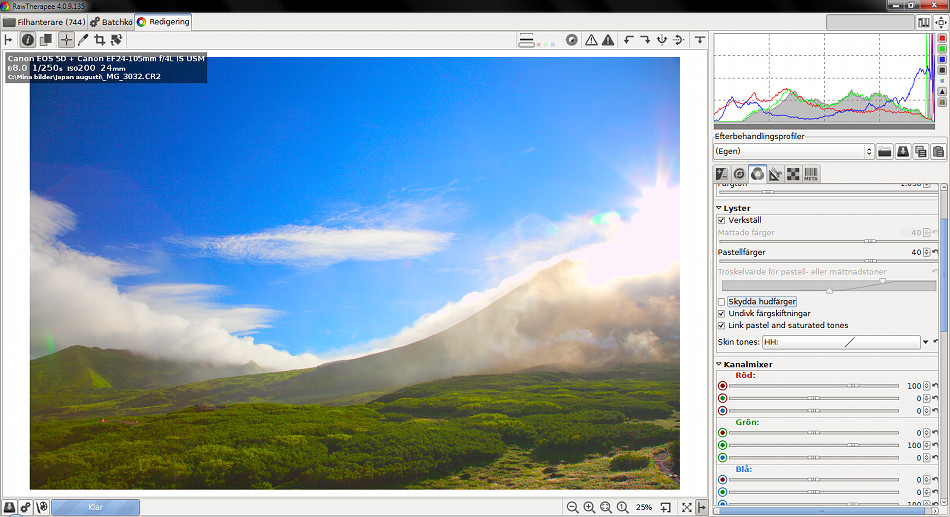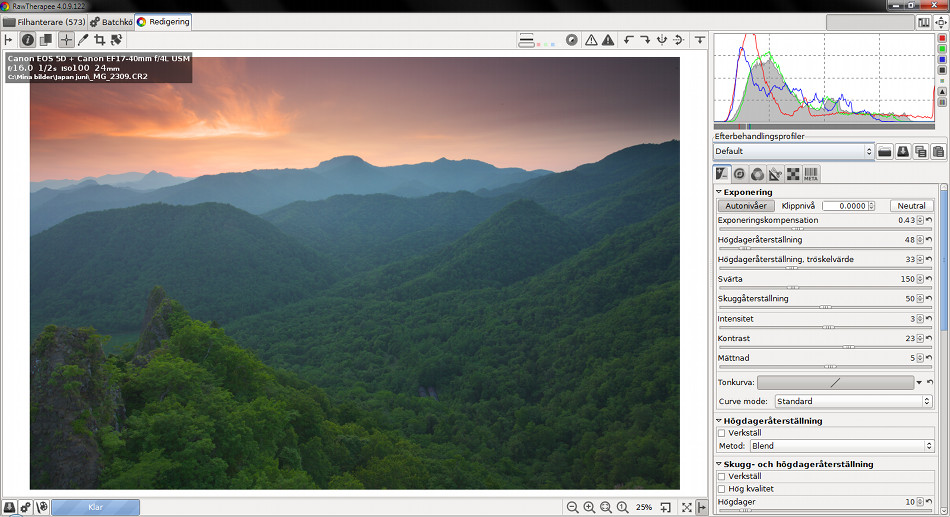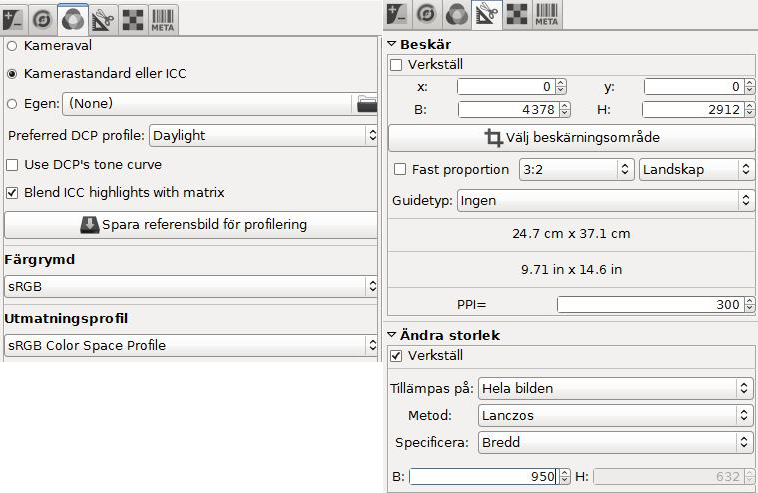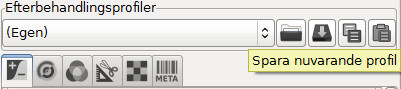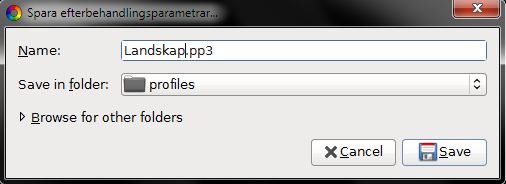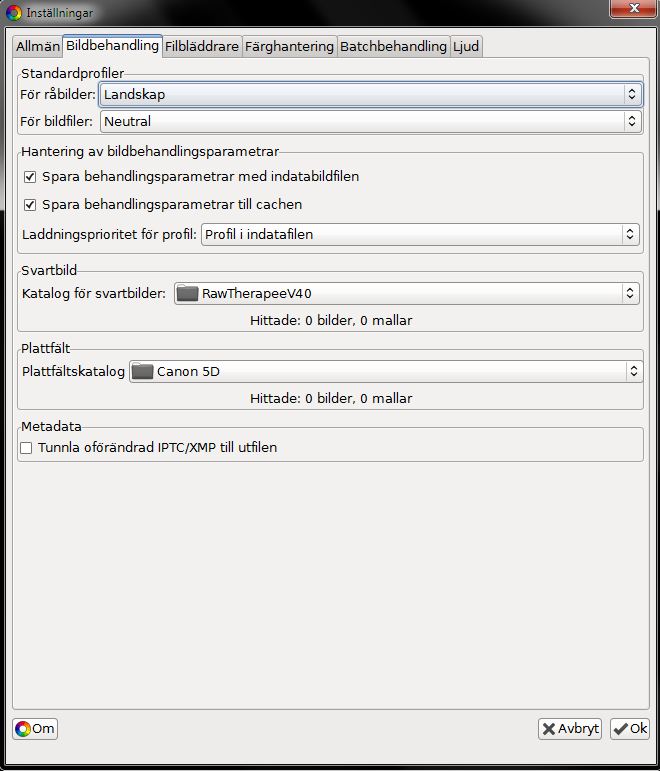Detta kommer bli ett litet reklaminslag där jag får betalt, men att recensera något jag tycker om och samtidigt få betalt har jag inget emot.
Moderskeppet.se är ett företag som riktat in sig på att göra webbaserade fotokurser. Mest kända är väl företaget för alla de photoshopkurser de lyckats ta fram. Nu är jag inte en stor beundrare utav Photoshop p.g.a. dess prisbild, så därför kommer jag istället rekommendera två kurser som passat mig som handen i handsken.
http://www.youtube.com/watch?v=DxMfxxNkcz4
Fotografera Landskap är en kurs som tar upp tankar och funderingar i hur och vad man ska tänka på vid landskapsfotografering. Videon känns som om den är filmad med en billigare videokamera, men råden och tipsen man får är ovärderliga. Att fotokursen dessutom håller till på favoritställen i Skåne gör inte saken sämre.
http://www.youtube.com/watch?v=bh5Oi5H42qo
Porträtt och modell i studio är en annan videokurs som är bra. Man får här lära sig hur man kan kopiera andras ljussättningar enbart genom att titta och studera hur ljuset reflekteras i modellen. Även hur man ska bete sig mot modellen kan vara ett bra tips som fler borde ta efter.